'상비약처럼 꺼내 볼 수 있는 미리캔버스 책'이 필요하다는 요청에 힘입어 이 책을 출간하게 되었다는 '전경옥' 저자의 도서 <미리캔버스 너도 디자인 할 수 있어!>를 소개합니다. 며칠 전 2.0 버전으로 새롭게 바뀐 미리캔버스를 접했는데요, 이번 포스팅은 새롭게 바뀐 2.0 버전의 인터페이스와 기능의 변화를 정리해보려 합니다.
- <무료디자인 제작하기> 도서리뷰에서는 달라진 미리캔버스 2.0과 디자인활용 편을 만나보실 수 있습니다.
미리캔버스의 '요소' 필터
미리캔버스 좌측에는 메뉴들이 나열되어 있습니다. 그중 요소를 활용해 보겠습니다.
- 요소: 일러스트부터 도형, 선, 아이콘, 애니, 컬렉션, 프레임, 표, 차트, 조합까지 다양한 요소가 있습니다.
- 일러스트 그림 요소를 활용하실 수 있으며, 원하시는 키워드를 입력하셔서 일러스트를 이미지를 검색하실 수 있습니다.

일러스트 필터
- 그림 요소들은 '비트맵'과 '일러스트' 두 종류의 파일이 혼합되어 있습니다.
비트맵 파일
'비트맵'은 기존 사이즈에서 확대하면 해상도 품질이 저하되는 점이 있습니다.

- 요소필터에서 일러스트를 선택하시면 좌측에 비트맵과 일러스트 둘 중 하나씩 메뉴가 뜹니다. 그것으로 구분이 가능합니다.
- 이미지파일(JPG, PNG)처럼 (픽셀, 네모, 사각형)이 모여 만들어져 있습니다.
- 캔버스 위의 요소를 선택하면 비트맵의 투명도, 정렬, 순서, 반전, 자르기의 사진편집을 활용하실 수 있습니다.
- 필터적용은 가능하지만 색을 바꿀 수 없습니다.
- 색상전체를 채우기, 그림자, 그러데이션, 요소크기 입력, 비슷한 요소 찾기 기능이 가능합니다.

일러스트 파일 - 벡터(vector) 형식
일러스트 프로그램으로 만든 이미지입니다.

- 사이즈를 확대해도 품질이 보존되고 요소의 색을 바꿀 수 있습니다.
- 투명도, 정렬, 순서, 반전 기능을 사용할 수 있으나, 자르기와 필터효과(화면필터) 기능을 적용할 수 없습니다.
- 그림자, 요소크기입력 (줄이고, 늘리기) 기능을 사용할 수 있습니다.

조합
프레젠테이션 레이아웃이나, 쿠폰, 캐릭터 같은 이미지와 텍스트를 조합하여 만든 요소가 많습니다.

애니
- 움직이는 이미지를 선택하실 수 있습니다.
- 동영상이미지는 유튜브에는 적합하나, 블로그 사이트의 이미지 최적화로는 대용량파일이라 적합하지 않습니다.
- 일반 이미지로 다운로드하면 움직이는 기능이 활성화되지 않습니다.
- 움직이는 기능을 활성화하려면, 동영상 탭의 mp4, gif로 다운로드하시면 됩니다.
프레임
- 프레임기능: 요소 → 프레임을 클릭!

- 액자처럼 프레임 부분에 사진이 들어가게 하는 기능입니다.
- 프레임 위로 원하는 사진을 드래그하시면 프레임 안으로 들어갑니다.

- 구도조절은 더블 클릭하셔서 구도를 맞추실 수 있습니다.
차트
- 차트기능: 요소 → 차트를 클릭!
- 원하는 형태의 그래프를 선택하고 직접 수치를 입력해서 차트를 만들 수 있습니다.

- 가로막대, 세로막대, 꺾은선 그래프, 도넛차트와 같이 다양한 차트 타입이 제공됩니다.
- 차트를 한번 클릭하면 왼쪽에 뜬 엑셀창에서 데이터 변경이 가능합니다. (그래프 모형도 함께 바뀝니다.)

- 모형그래프에서도 언제든 차트 타입의 모형을 변경가능합니다. 좌측메뉴에서 변경하고 싶은 타입을 선택하기만 하면 바꿀 수 있습니다.

표
- 차트기능: 요소 → 표를 클릭!
- 표, 의류 사이즈, 심플달력, 기본스타일, 모든 표를 삽입가능합니다.
- 셀을 클릭하시면 배경색을 바꿀 수 있으며, 부분변경도 가능합니다.

그 외
- 도형: 사각형, 원형, 테두리, 외곽선 등을 사용할 수 있습니다.
- 선: 실선, 점선, 화살표, 밑줄, 색연필, 곡선, 꺾은선 등이 있습니다.
- 아이콘, 컬렉션, 표 필터가 있습니다.
무료로 사용할 수 있는 일러스트 사이트
무료로 다운로드하여 사용할 수 있는 일러스트 사이트가 있습니다. 다운로드하실 때 SVG로 받으시면 미리캔버스에서 색을 바꿀 수 있습니다.
- 플래티콘: 왕관표시가 있는 것은 유료이며 무료로 쓸 수 있는 아이콘도 많습니다.
- 안드로우: 자체적으로 색감을 바꿀 수 있습니다.
- 리틀딥: 한국어로 종류를 구분해 놓아서 찾기도 쉽고, 한국감성을 담은 아이콘을 지닌 사이트입니다.
- '드로우키트' 외에도 프리픽에서 운영하는 'Storyset'도 있습니다.
무료로 사용할 수 있는 글꼴 사이트
미리캔버스에 글꼴을 불러올 수는 없어도 현장에서 저작권 걱정 안 하고 쓸 수 있는 글꼴이 있습니다.
눈누
- 이곳은 상업용으로도 이용가능한 서체를 모아 놓은 사이트입니다.
- 사용방법: 원하는 글꼴을 클릭 → 글꼴창으로 이동 → 다운로드 → 설치
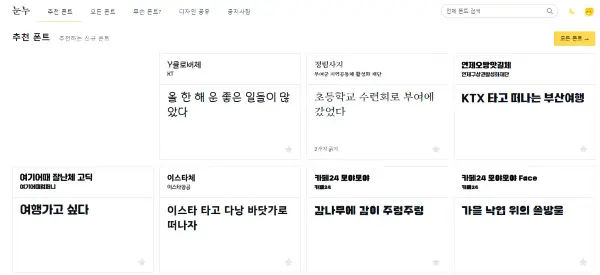
안심글꼴
- 문화체육관광부에서 국민 누구나 걱정 없이 사용할 수 있는 글꼴을 제공하고 있습니다.
- 목록전체를 한 번에 다운로드할 수 있어 편리합니다.
- 계속해서 업로드되는 장점도 있습니다.

테마
미리캔버스의 '테마'메뉴는 색감을 고르는데 참고할 수 있도록 색상을 매칭해 줍니다.
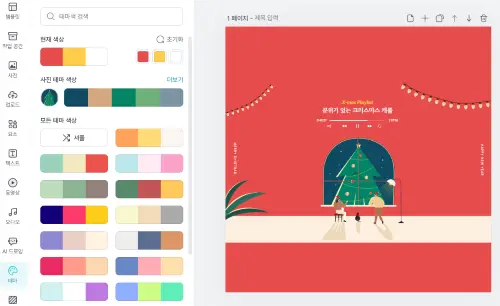
- 왼쪽에서 '테마'를 누르면 '현재 색상'을 뜹니다.
- 현재색상옆에 작은 네모의 색상을 각각 지정하여 색변경이 가능합니다.
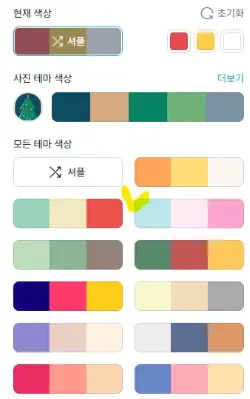
- 색상 조합이 어렵다면, 하단에 색조합을 해놓은 메뉴를 선택하시면 자동으로 변경됩니다.
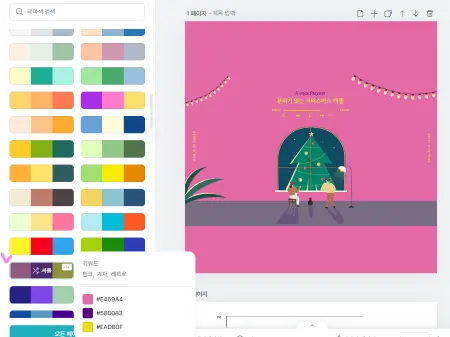
색상메뉴 사용법
- 기본팔레트: 기본색상 42색을 선택하실 수 있습니다.
- 스포이트: 화면상에 똑같은 색상을 원할 때 콕! 찍어 색상을 입힐 수 있습니다.
- 코드표(헥사값) : 세상의 고유 코드표를 입력하면 색이 변환됩니다.
- 헬사값을 알 수 있는 방법에 대해 캔바 무료사용법 (4) 편에도 자세히 나와 있습니다.
테마색상 탭
'+' 색상탭 선택 시: 직접 원하는 색상을 지정하는 용도로 사용할 수 있습니다.
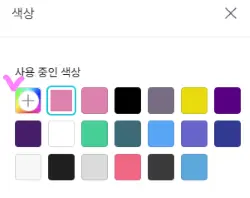
1. 오늘 쪽 캔버스에 색상을 바꾸고 싶은 곳에 클릭합니다. (예, 디자인 배경, 그림요소)
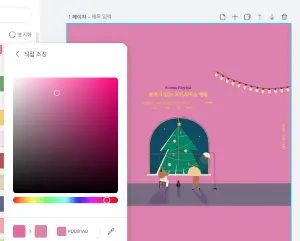
2. 바꾸고 싶은 색상클릭한 뒤 색상 탭을 눌러주세요.
3. 뒤로 가기를 누르고 창을 닫아주면 선택한 색상으로 배경이 바뀝니다.
색감을 더 쉽게 고르기
색상을 쉽게 선택하기에 유용한 사이트를 소개해드립니다.
어도비컬러
- 포토샵, 일러스트 사이트로, 색상을 추출할 수 있는 사이트입니다.
- 탐색메뉴: 키워드입력으로 관련 색조합표를 보실 수 있습니다.
- 트렌드메뉴: 분야별 트렌드 색상을 알 수 있습니다.
컬러 스페이스
마음에 드는 색상을 선택하고 '생성하기' 버튼을 클릭하면 다양한 종류의 팔레트를 제공해 줍니다.

마무리
온라인 매장이 오프라인 매장의 매출을 앞지르는 시대가 되었습니다. '매장이 없는 매장, 세포마켓'이라고 불리는 온라인 마켓은 임대료로 인테리어 비용 없이 누구나 오픈할 수 있습니다.
'선택이 아닌 필수'라고 쓰여 눈길을 사로잡는 이 책의 문구처럼, 그만큼 디자인을 통한 브랜딩이 중요해졌습니다. 미리캔버스는 현재 트렌드와 이슈를 반영한 새로운 디자인 템플릿을 주기적으로 업데이트해 주는 장점이 있습니다. 유료디자인도 있지만 무료로 제공하는 디자인 플랫폼을 초보자분들부터 현직 디자이너 분들께서도 유용하게 활용하실 수 있습니다.
본책은 미리캔버스를 접하기 좋게 설명되어 있습니다. 현재 미리캔버스의 버전이 바뀌었지만 한눈에 잘 정리되어 있습니다. 자신만의 디자인을 창작하시는데 도움이 되시기를 바랍니다.
셀프 디자인이 필수인 요즘, 무료로 활용할 수 있는 캔바 사용법에 관한 시리즈 포스팅을 추천드려요.
캔바(Canva) 무료 사용법 (4) - PPT 템플릿
캔바(Canva) 무료 사용법에 대한 캔바 가이드 '세상에서 가장 쉬운 SNS 콘텐츠 디자인 with 캔바'신간도서 리뷰로 오늘은 네 번째 시리즈를 열어보도록 하겠습니다. 작업메뉴 중 템플릿에 대해 알아
dodospark.tistory.com



